Métodos de acceso
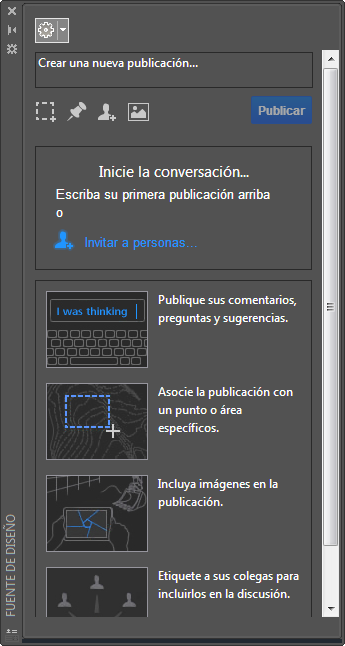
La paleta Fuente de diseño permite publicar mensajes, que pueden incluir imágenes enlazadas, y responder a ellos para colegas y clientes a través de Autodesk 360. Los mensajes se pueden vincular a ubicaciones y áreas en el dibujo, y pueden acceder a ellos en línea las personas que autorice.
Lista de opciones
Se muestran las siguientes opciones.
- Parámetros de la fuente de diseño
-

Proporciona opciones para la visualización de las entradas resueltas y las burbujas de la fuente de diseño. Las opciones son las siguientes:
- Parámetros de la fuente de diseño - Opciones
-
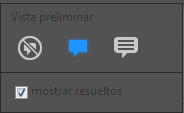
Los parámetros permiten ocultar, mostrar o expandir las burbujas de la fuente de diseño mostradas en el dibujo. Una vez colocadas en el dibujo, puede hacer clic en cualquier burbuja para que se muestre en su versión normal o expandida:
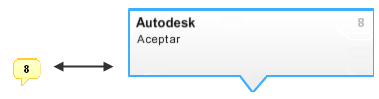 Nota: Las entradas pueden contener una gran cantidad de texto, pero en las burbujas ampliadas solo se mostrarán los primeros 30 caracteres de la entrada. Como resultado, puede que desee emplear un estilo que utilice los primeros caracteres a modo de título o frase de resumen.
Nota: Las entradas pueden contener una gran cantidad de texto, pero en las burbujas ampliadas solo se mostrarán los primeros 30 caracteres de la entrada. Como resultado, puede que desee emplear un estilo que utilice los primeros caracteres a modo de título o frase de resumen.También tiene la opción de mostrar u ocultar las entradas y las respuestas de la paleta Fuente de diseño que ha marcado como resueltas.
- Dibujo de Autodesk 360
-
Indica que el dibujo actual se almacena y administra desde la cuenta de Autodesk 360. Esto incluye la gestión de los privilegios de acceso de los usuarios a los que se les ha concedido acceso.
- Dibujo local
-
Indica que el dibujo actual se almacena localmente e incluye un ID de fuente de diseño incrustado.
Si necesita distribuir dibujos, se recomienda que utilice Autodesk 360 o permisos de red para compartir y controlar el acceso a estos.
Importante: Tenga en cuenta que un dibujo local vinculado a una fuente de diseño conservará ese vínculo si copia y distribuye el dibujo. Esto significa que los destinatarios de las copias pueden acceder a todas las entradas de la fuente de diseño de ese dibujo, incluidas las que se realizarán en el futuro. Puede eliminar el vínculo incrustado de la fuente de diseño con una opción de eTransmit o Guardar como. - Botones de la fuente de diseño
-
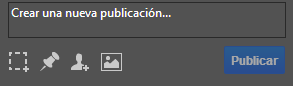
- Crear una nueva entrada
- Para crear una nueva entrada, comience a escribir el mensaje en este campo.
- Asociar esta entrada a un área del dibujo
- Haga clic en dos puntos diagonales para definir un rectángulo azul discontinuo junto con una burbuja de fuente de diseño. Si la entrada se oculta o se suprime, también se ocultarán o suprimirán el rectángulo y la burbuja.
- Asociar esta entrada a un punto en el dibujo
- Haga clic en la ubicación del punto en la que desea mostrar una burbuja de fuente de diseño.
- Asignar una etiqueta a esta entrada
- Puede especificar las personas que desea incluir en la fuente de diseño. A través de Autodesk 360, puede añadirlas a la lista de notificación y establecer su nivel de acceso para el dibujo.
- Enlazar imágenes a una entrada
- Entre los tipos de archivo de imagen admitidos, se incluyen los siguientes:
- BMP (*.bmp, *.dib)
- JPG (*.jpg, *.jpeg, *.jpe, *.jfif, *.jif)
- GIF (*.gif)
- PNG (*.png)
- Controles de las entradas de la fuente de diseño
-
Se muestran varios controles en la parte inferior de una entrada original: Responder, Resolver y Suprimir.

- Responder
- Añade un mensaje a una entrada original. Todas las respuestas se muestran en el orden en que se han recibido sin anidarlas; no se aplica sangría a las respuestas de las respuestas.
- Resolver
- Identifica una entrada y todas sus respuestas como "resuelta". Los mensajes se pueden ocultar con la opción Parámetros de la fuente de diseño. Una vez resuelta una entrada, pasa a estar disponible un nuevo control, Volver a abrir. El control Volver a abrir elimina la designación "resuelta".
- Suprimir
- Elimina la entrada original. Esta opción solo está disponible para el creador de la entrada.
- Ver todos los comentarios
- Esta etiqueta es un botón que permite elegir entre mostrar todas las respuestas a una entrada o limitar la visualización a las respuestas más recientes. Aparece cuando hay más entradas de las que se pueden mostrar a la vez en la paleta.